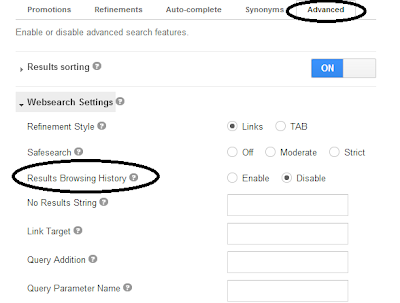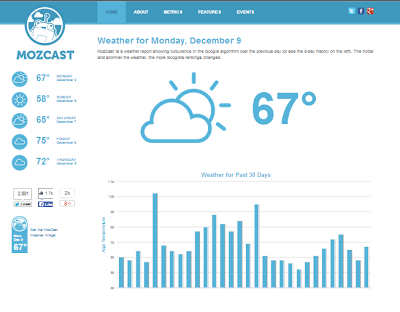Cara meningkatkan trafik blog dengan menggunakan social bookmarking. Social bookmark adalah semacam situs seperti digg, myspace, facebook, google, stumbleupon, de.icio.us, dan social bookmarking lainnya sangat membantu meningkatkan trafic ke suatu website.
Keuntungan menampilkan tombol bookmark di blog
Tentu saja keuntungan bagi para pemilik web/blog adalah datangnya trafik/visitor/pengunjung dari salah satu postingan blognya yang tampil sepenggal di situs bookmarking. Dengan menampilkan tombol bookmark ini kita akan dibantu oleh visitor yang merasa tertarik dengan postingan blog kita, sehingga visitor tsb akan men-share dan mensubmit artikel postingan blog kita pada salah satu situs bookmarking dan ini tentu saja jika kita mengaktifkan tombol bookmark pada web/blog kita. Tombol tsb biasanya diletakkan di footer atau bagian bawah pada setiap postingan web/blog kita. Dengan tombol bookmark ini pemilik blog akan terbantu oleh visitor yang mensubmit postingan kita, bila lupa mensubmit update postingan blognya.
Bila website kita dimasukkan kedalam social bookmarking oleh pengunjung kita berarti web kita direkomendasikan oleh pengunjung tersebut ke pengguna internet lainnya. Hal ini menandakan bahwa konten kita menarik untuk dilihat. Dengan layanan semacam ini maka untuk mempromosikan website kita, akan jauh lebih mudah bila menggunakan layanan social bookmarking. Karena biasanya kita hanya mengandalkan search engine saja untuk menampilkan web kita pada hasil pencariannya. Anda paham bedanya bukan ?
Di Internet, ada semacam istilah yaitu “dig proof” atau bisa diartikan kebal terhadap efek digg. Kenapa demikian? Karena pada awal perkembangan social bookmarking, digg merupakan pemain awal layanan ini maka bila suatu web dimasukkan ke dalam digg maka website tersebut akan kebanjiran trafic dari pengguna digg. Akibatnya beberapa website yang kurang dioptimasi menjadi down karena tidak dapat meng-handle trafic yang jumlahnya sangat luarbiasa banyaknya. Hal yang membanggakan tentu web kita jadi kebanjiran trafic pengunjung yang ingin melihat konten kita. Namun hal ini tentu merugikan kita bila web server kita sampai down, jadi perlu optimalisasi web server seperti penggunaan cache yang sangat membantu.
Apakah anda sudah mengetahui pentingnya social bookmarking ?
Bila pengguna social bookmarking mampir di web anda dan ingin merekomendasikan web anda apa yang mereka lakukan? Pada dasarnya mereka akan login ke web mereka, meng-copy url web anda, dan memasukkan ke account social bookmarking mereka. Alangkah baiknya pengunjung tersebut bila ingin melakukan pekerjaan itu. Ada beberapa pengunjung yang menemukan konten yang pantas dilihat karena isinya yang menarik namun karena malas membuka account mereka, serta meng-copy paste url anda ke account mereka akibatnya web anda kehilangan kesempatan muncul di social bookmarking. Anda kehilangan kesempatan mempopulerkan konten anda.
Belakangan para pengguna web mulai memasukkan tombol-tombol social bookmarking yang bila diklik maka otomatis akan memasukkan url web anda ke social bookmarking. Hal ini akan sangat memudahkan dan tidak membuat pengunjung anda malas memasukkan web anda ke social bookmarking. Beberapa tombol ditampilkan sekaligus dengan icon-icon yang mewakili beragam web social bookmarking. Namun karena social bookmarking mulai menjadi layanan yang sangat menarik maka provider social bookmarking mulai banyak bermunculan dan kita kerepotan memasukkan tombol-tombol social bookmarking yang sangat banyak dan beragam. Belum jumlah yang banyak dapat merusak tampilan web kita. Bagaimana mengatasinya?
Solusinya adalah
addthis.com. Dimana web ini akan menggenerate hanya 1 tombol yang bila diklik akan memasukkan konten anda ke beragam pilihan social bookmarking. Menarik bukan, selain tidak merusak tampilan web anda namun juga akan memberi kemudahan kepada pengunjung web anda karena tidak harus mengklik banyak icon yang membingungkan. Sebelum mempromosikan web anda ke social bookmarking jangan lupa aktifkan cache dan optimalkan web anda untuk antisipasi lonjakan trafik ke web anda. Anda juga dapat mendaftar ke beberapa layanan social bookmarking dan mempromosikan web anda melalui layanan mereka. Beberapa layanan social bookmarking yang layak untuk dicoba adalah :
Khusus untuk 3 link social terakhir adalah layanan khusus untuk pengguna Indonesia. Bila web anda berbahasa Indonesia ada baiknya anda menggunakan layanan tersebut karena akan lebih memudahkan pengguna internet dari Indonesia menemukan web anda.
Cara membuat tombol bookmark
Pertama kali anda harus register/mendaftar di salah satu web penyedia tombol bookmark, untuk pembahasan kali ini saya menggunakan layanan www.addthis.com, dan berikut langkah-langkahnya : - Daftar/register di www.addthis.com (jangan lupa klik ENTER !).
- Isi username, email dan password pada form register, lalu klik tombol register.
- Klik tombol Continue, lalu klik Get Your Button Code.
- Pilih tombol Bookmark, lalu pada kolom Where do you want to put your button? pilih Blogger, dan pada kolom Which kind of button? pilih Bookmarking & sharing button
- Klik Get Your Button Code, lalu copy dan simpan script code tombol bookmark dan terus ikuti langkah selanjutnya
Berikut ini cara menampilkan Tombol Bookmark dibawah setiap postingan blogger :
- Login dengan account google pada www.blogger.com
- Pilih blog lalu Klik pada Tab Menu Tata Letak, trus klik tab Edit Html
- Pada kolom Edit Template, klik Expand Template Widget cari kode ini <div class="post-footer">
- Pastekan kode tombol bookmark yang telah rekan simpan tepat dibawah baris kode diatas atau dibawah kode <div class="post-footer">
- Klik tombol Simpan Template
Keterangan :
Tambahkan kode <div align="’center’> di posisi awal sebelum script code tombol bookmark, dan di akhir script kode, tambahkan kembali kode ini </div>. Ini adalah kode tambahan jika anda ingin tombol bookmark tepat berada di tengah-tengah posting, jika tidak maka tombol bookmark akan berada ditempat defaultnya yaitu sebelah kiri.
Demikian tadi pembahasan meningkatkan trafik blog dengan Social Bookmarking dari saya, semoga informasi ini bermanfaat buat anda semua. Semoga bermanfaat